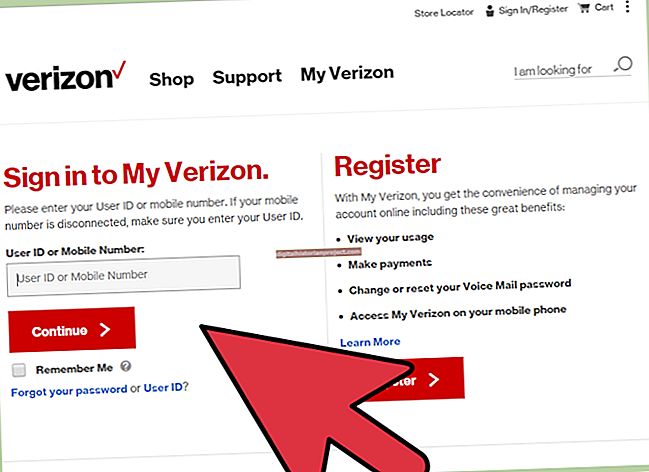Creeu un bloc de signatures al Microsoft Outlook 2010 per adjuntar-lo als vostres missatges de sortida. Podeu incloure HTML, enllaços, imatges i fins i tot la vostra targeta de visita, si està en format vCard, al bloc de signatures. Configureu el bloc de signatures per a tots els missatges de sortida o adjunteu-lo a un sol correu electrònic.
Crea una signatura
Per crear la vostra signatura a l'Outlook 2010, obriu l'aplicació i feu clic a la pestanya "Missatge". Feu clic a la icona "Signatura" i, a continuació, feu clic al menú desplegable "Signatures" per obrir el quadre de diàleg Signatures. Feu clic a "Nou" per crear un bloc de signatures nou. Escriviu el text de la vostra signatura al quadre de text enriquit i, a continuació, utilitzeu les eines de format per editar estils i colors de tipus de lletra. Feu clic a la icona "Enllaç" per inserir un hiperenllaç o bé feu clic a la icona "Imatge" per inserir una imatge. Per inserir la vostra vCard, feu clic a l'opció "Targeta de visita" i, a continuació, feu clic al vostre nom a la llista de contactes. Feu clic a "D'acord" per tancar totes les finestres obertes.
Afegeix una signatura
Un cop hàgiu creat una signatura, podeu adjuntar el bloc a tots els vostres missatges sortints des d'un compte seleccionat. Feu clic a la icona "Signatura" a la secció Missatges i, a continuació, feu clic a "Signatures". Feu clic al compte de correu electrònic que vulgueu utilitzar i, a continuació, feu clic a la signatura nova a la secció Missatges nous. Per afegir la signatura a missatges de sortida individuals, feu clic a la icona "Signatura" mentre redacteu un missatge nou.